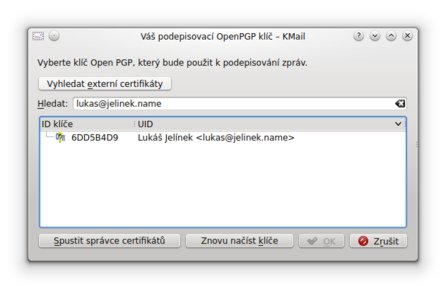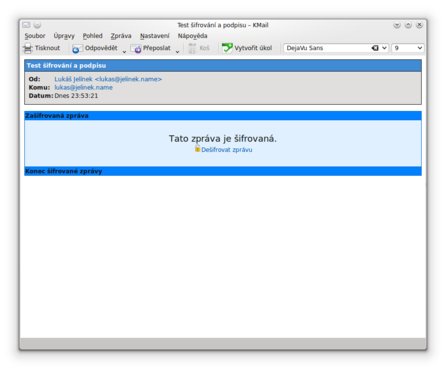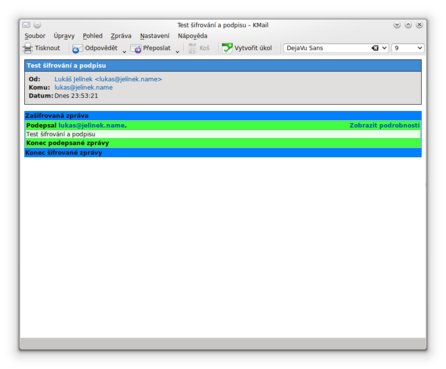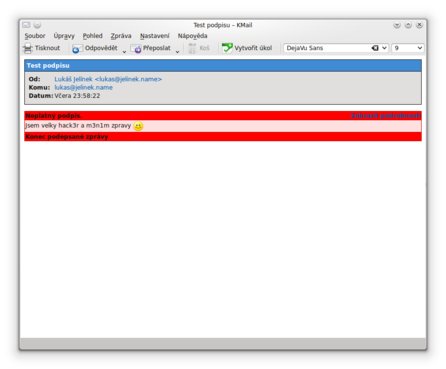KMail v rychlosti
Poštovní klient KMail je součástí desktopového prostředí, které se do verzí řady 4.x jmenovalo KDE a od verzí 5.x je označováno jako KDE Plasma. Lze ho samozřejmě používat i samostatně (třeba v GNOME nebo Unity), ale je třeba počítat s tím, že vyžaduje doslova hromadu komponent z KDE (i když závislosti standardně řeší balíčkový systém).
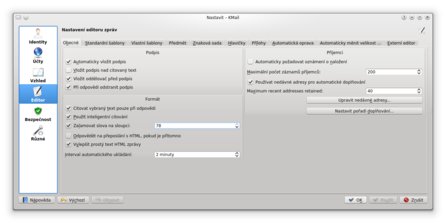 Ukázka ohromných konfiguračních možností programu KMail
Ukázka ohromných konfiguračních možností programu KMail
Je to klient s širokou škálou funkcí a možností velmi podrobného nastavení. To může někomu vyhovovat a někomu zase ne, nechť si každý posoudí sám, zda je KMail pro něj vhodný. Z hlediska běžné práce je ale každopádně velmi podobný ostatním poštovním klientům a jeho používání není nic složitého.
Podobnější informace o poštovním klientu KMail najdete v článku Eduarda Boldižára z minulého pátku.
KMail a GnuPG
KMail nabízí dvě možnosti šifrování a podepisování: OpenPGP a S/MIME (PKI). Nás teď zajímá první z možností. KMail klade velký důraz na uživatelské identity – jeden systémový uživatel může v programu vystupovat pod různými identitami, s nimiž se pojí nejen jméno, adresa nebo například základní šablona zprávy, ale také klíče.
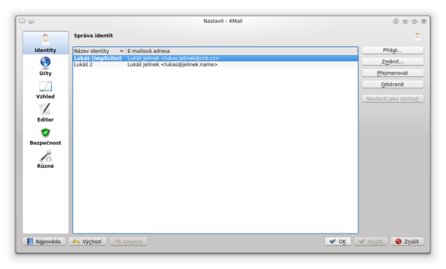 Výběr uživatelské identity ze seznamu
Výběr uživatelské identity ze seznamu
Pro nastavení je tedy třeba upravit nastavení té identity, které se má OpenPGP týkat. V dialogu s vlastnostmi identity se to „zajímavé“ nachází na kartě Šifrování. Zvolí se zde klíče pro šifrování a podpis (případně také klíče – zde nesprávně označované jako „certifikáty“ – pro S/MIME) a vybere preferovaný formát napříč oběma technologiemi.
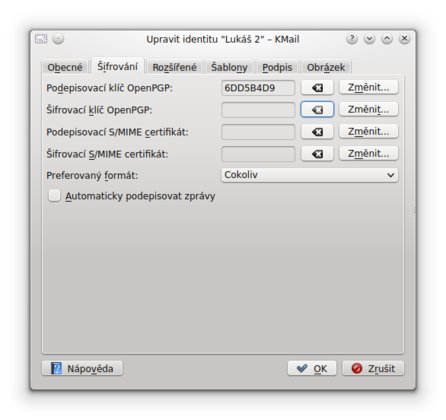 Nastavení klíčů a preferovaného formátu
Nastavení klíčů a preferovaného formátu
V dnešní době bude nejvhodnější formát OpenPGP/MIME, lze ale samozřejmě použít i starší metodu, kdy se zašifrovaná nebo podepsaná data vkládají přímo do těla zprávy. Pro výběr jednotlivých klíčů se otevírá dialog s nabídkou klíčů dostupných pro danou e-mailovou adresu.
Možná se ptáte, proč se u identity nastavuje šifrovací klíč, když se šifruje pro příjemce, tedy samozřejmě jeho veřejným klíčem. Je to jednoduché – pokud se zpráva šifruje při posílání, neměla by zůstávat v odeslané poště ležet nezašifrovaná. Vlastní klíč se tedy použije pro zašifrování do složky s odeslanými zprávami.
Pozor na to, že pokud nenastavíte šifrovací klíč, nepůjde zpráva zašifrovat ani pro příjemce (program ukáže varování a nabídne jen nešifrované odeslání). Zašifrovaná zpráva také pochopitelně nepůjde odeslat, nebude-li v úložišti k dispozici veřejný klíč příjemce.
Šifrování, podepisování, dešifrování a kontrola podpisu
Je-li vše správně nastaveno, je šifrování a podepisování velmi jednoduché. Stačí pouze stisknout to či ono tlačítko (případně obě) a zpráva je připravena k provedení daných operací během odeslání.
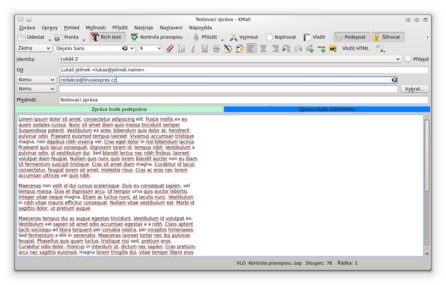 Zpráva připravená k odeslání zašifrovaná a podepsaná
Zpráva připravená k odeslání zašifrovaná a podepsaná
Když přijde zašifrovaná zpráva, její obsah neuvidíte, místo něj se zobrazí, že je zpráva šifrovaná a zda ji chcete dešifrovat.
Po dešifrování uvidíte text zprávy, a pokud byla též podepsána, i informaci o podpisu.
Není-li podpis platný, například proto, že někdo zprávu pozměnil, vypadá samozřejmě výsledek jinak – program ohlásí neplatnost podpisu.
Shrnutí
Přestože je konfigurace poštovního klienta KMail velmi rozsáhlá, nastavení potřebných parametrů pro šifrování a podepisování je jednoduché – tedy samozřejmě pokud víte, kam jít. Vlastní práce se zprávami se pak podobá například té z rozšíření Enigmail pro Thunderbird, je ale ještě snazší. Stručně řečeno, zvládne to každý.